确认预留¶
当销售订单(SO)确认时进行预留的*确认时预留*方式,仅在销售订单中包含的产品已有足够库存时才会预留产品。
另请参见
配置¶
要将预留方式设置为“在确认时”,请导航至:。然后,选择所需的 操作类型 进行配置,或通过点击 新建 创建一个新的操作类型。
在操作类型表单的 常规 选项卡中,找到 预留方式 字段,并选择 确认时。
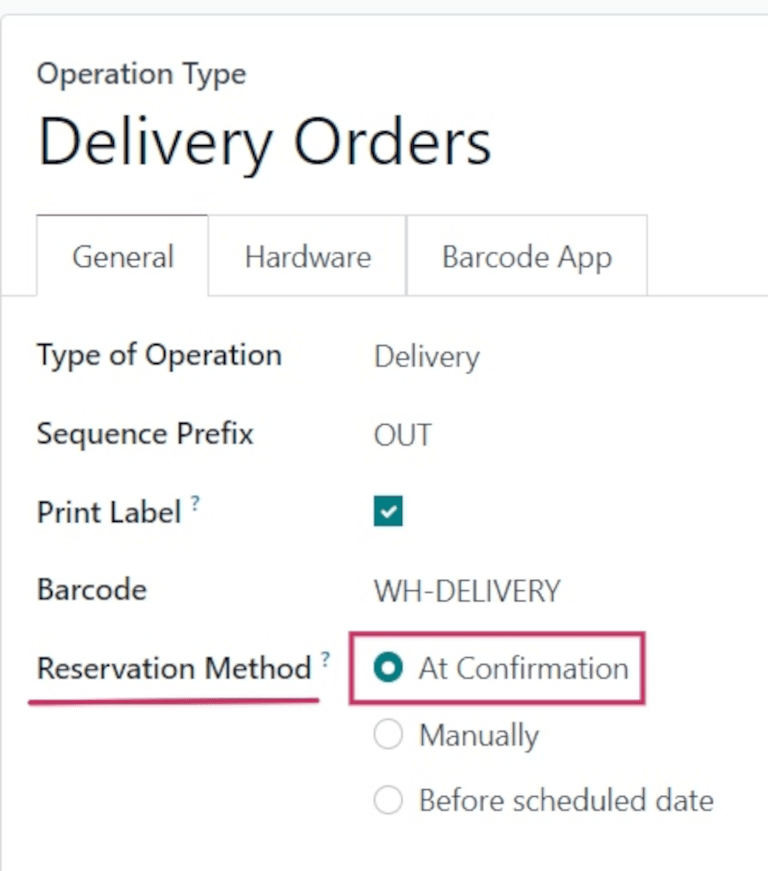
工作流¶
要查看 在确认时 预留方法的实际效果,请通过导航至 来创建一个新的 SO。
在 客户 字段中添加一个客户。然后,在 订单行 选项卡中,点击 添加产品,从下拉菜单中选择要添加到报价中的产品。最后,在 数量 列中,调整要销售的产品数量。
准备好后,点击 确认 以确认销售订单。
点击产品行上的 📈 (面积图) 图标,以显示产品的 可用性 提示框,该提示框会显示此订单的 已预订 数量。
注解
如果订单中包含的产品库存数量 不足,则 📈 (面积图) 图标会显示为红色,而不是绿色。
与其显示订单的预留数量,可用性 提示信息显示为 可用,并显示可用的数量(例如:0 件)。
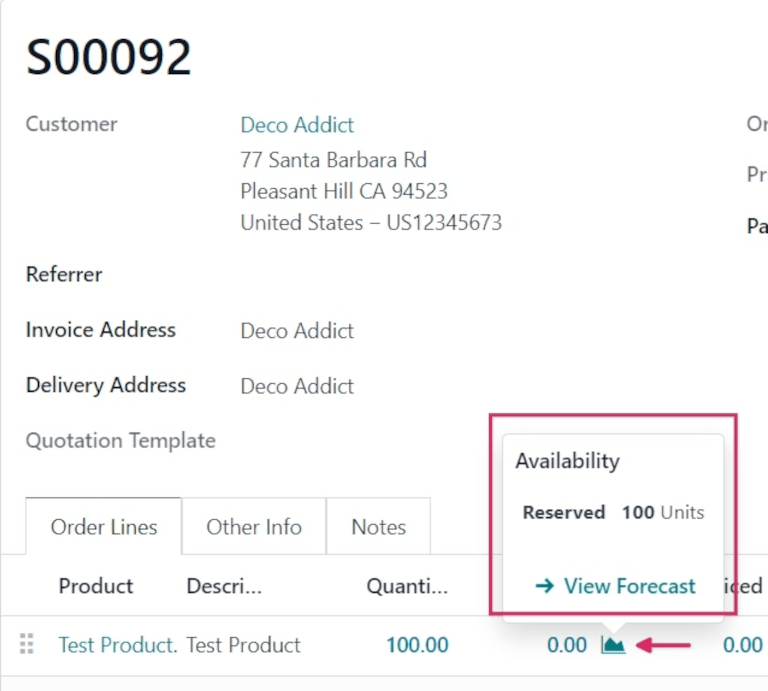
预测报告
要查看所有影响产品预留的因素,请点击 查看预测 内部链接箭头,以查看 预测报告 仪表板。
“预测报告” 显示销售订单中包含的产品的预测信息;即产品的任何实时入库情况,以及在 “使用于” 列中列出的任何有效销售订单。查看每个订单在 “补货” 列中的完成情况。
此外,页面顶部会计算 预测数量,方法是将 当前库存 和 预计入库 数量相加,再减去 预计出库 数量,如下所示:

如果需要将某一订单优先于另一订单处理,请在 补货 列中相应订单行上点击 取消预留 按钮。
要发货产品,请点击销售订单表单顶部的 发货 智能按钮。要确认库存预留是否正常工作,请确保 产品可用性 字段显示为 可用`(绿色文字),并且 :guilabel:`需求 和 数量 列中的数字相匹配(在此例中,两者都应显示为 100.00)。
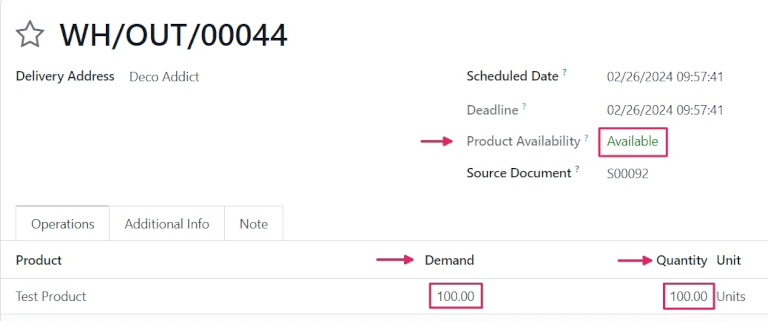
准备好后,单击 验证。